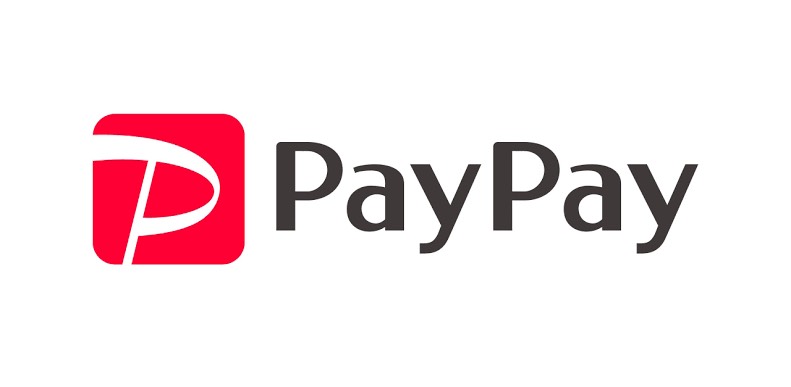現金でチャージすることは出来る?
PayPay残高にチャージする方法を知りたい!
こちらの記事では、スマホ決済サービス「PayPay(ペイペイ)」にチャージする方法について紹介しています。
PayPayにチャージする方法は、以下の6種類。
- 銀行口座
- クレジットカード(Yahoo!JAPANカード)
- セブン銀行ATM
- ヤフオクの売上金
- ギフトカード
- ソフトバンク・ワイモバイルまとめて支払い
それぞれのチャージ方法の特徴や、やり方の最新版について解説していますので、参考にしてみて下さい!


Contents
- PayPay(ペイペイ)残高にチャージする方法は6通り
- PayPay(ペイペイ)にpaypayカードからチャージする方法
- PayPay(ペイペイ)に銀行口座を登録してチャージする方法
- セブン銀行ATMからPayPay(ペイペイ)残高にチャージする方法
- PayPay(ペイペイ)にpaypayカードからチャージする方法
- PayPay(ペイペイ)にヤフオク!の売上金からチャージする方法
- PayPay(ペイペイ)にギフトカードからチャージする方法
- PayPay(ペイペイ)にソフトバンク・ワイモバイルまとめて支払いでチャージする方法
- コンビニからPayPay(ペイペイ)に現金でチャージする方法
- paypayカードが便利でおすすめ
PayPay(ペイペイ)残高にチャージする方法は6通り
- 銀行口座からチャージ
- paypayカードからチャージ
- セブン銀行ATMから現金チャージ
- ヤフオク!の売上金から
- ギフトカードからチャージ
- ソフトバンク・ワイモバイルまとめて支払い
PayPay残高にチャージする方法は、2019年12月現在、以上の6通りあります。
もちろん、どの方法でもチャージの際に手数料はかかりません。
クレジットカードからPayPay(ペイペイ)にチャージは原則できない
PayPay残高へ、クレジットカードでチャージしようと思ってもpaypayカード
paypayカード以外でのクレジットカードで支払うことは可能ですが、PayPayの還元率が0%になってしまうので、オススメはしません。
その点、paypayカード
PayPay(ペイペイ)にpaypayカードからチャージする方法
- paypayカード
- Yahoo!ウォレットに登録されている情報をPayPayアプリへインポートする
paypayカード
チャージする前に、まずPayPayアプリの「支払い管理」をタップし、paypayカードの情報を登録しておきましょう。
-
STEP01「チャージ」をタップ
PayPayアプリのホーム画面の「チャージ」をタップしましょう。
-
STEP02チャージ金額を入れよう
チャージしたい金額を選択、もしくは入力し、チャージ方法の欄でpaypayカードが選択されているか確認しましょう。
選択されていない場合はタップすることで変更することが出来ます。
-
STEP03「チャージする」をタップ
「チャージする」をタップして、PayPayへのチャージは完了です。
PayPay(ペイペイ)に銀行口座を登録してチャージする方法
- Yahoo!ウォレットへ口座の登録を行う
- PayPayに銀行口座を登録する
- PayPayに銀行口座経由でチャージする
PayPay(ペイペイ)に銀行口座を登録してチャージする流れは以上の通りです。
PayPayに銀行口座を登録するには、ホーム画面の「銀行口座を登録」をタップし、登録したい銀行口座を選びましょう。
あとは画面の指示(銀行口座によって異なります)に従えば、銀行口座の登録が完了します。
銀行口座を登録するには、Yahoo!JAPANのIDと連携する必要があるため、Yahoo!JAPANのアカウントをお持ちでない方は、先にアカウントを作りましょう。
-
STEP01まずはYahoo!JAPAN IDとの連携
まずはYahoo! JAPAN IDとの連携を行います。
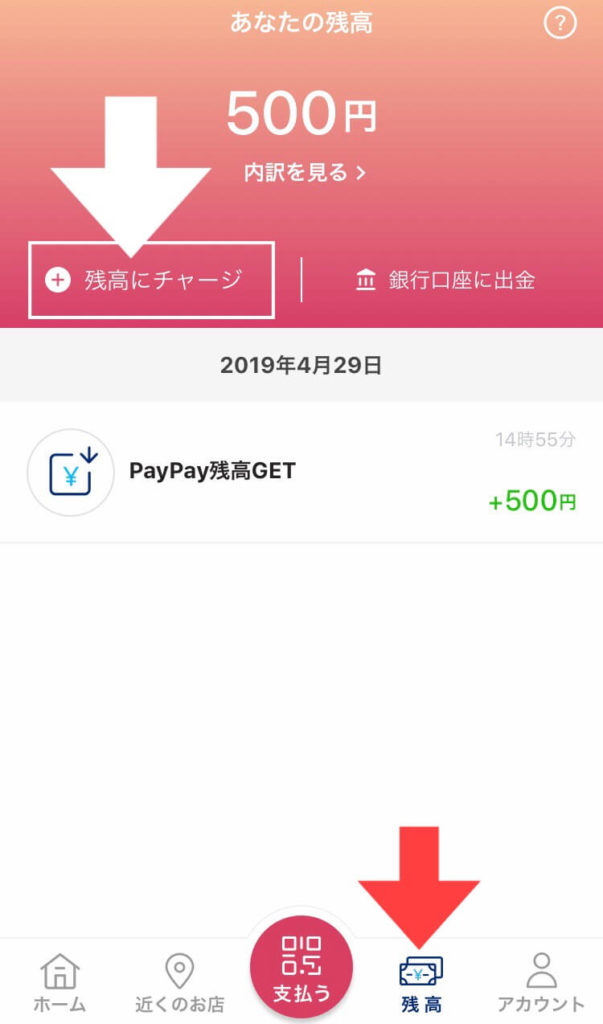
画面下のメニューを「残高」に合わせ、「PayPay残高にチャージ」をタップしましょう。
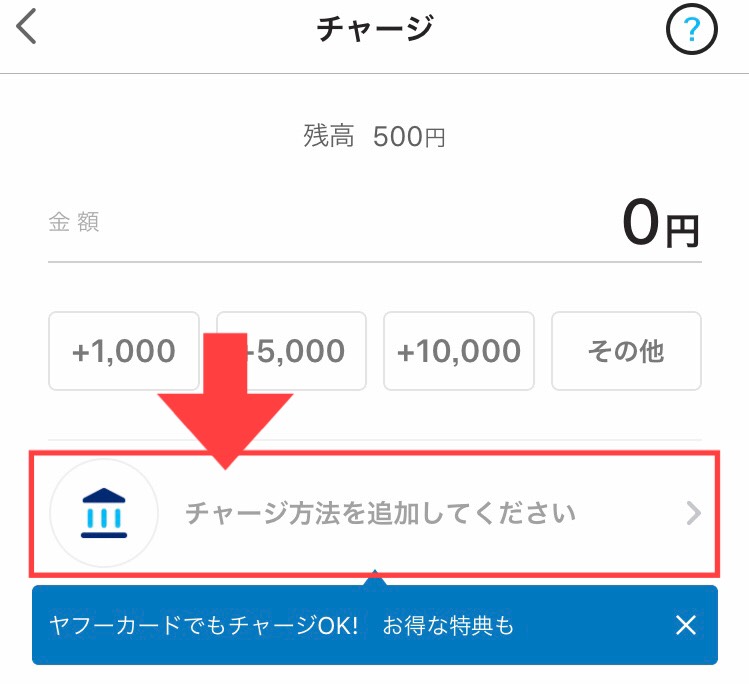
「チャージ方法を追加してください」の部分をタップすると、「Yahoo!JAPAN IDと連携する」というというボタンが出てきます。
こちらをタップし、画面に従ってYahoo!JAPANアカウントのIDとパスワードを入力してください。
-
STEP02Yahoo!マネーの利用登録をする
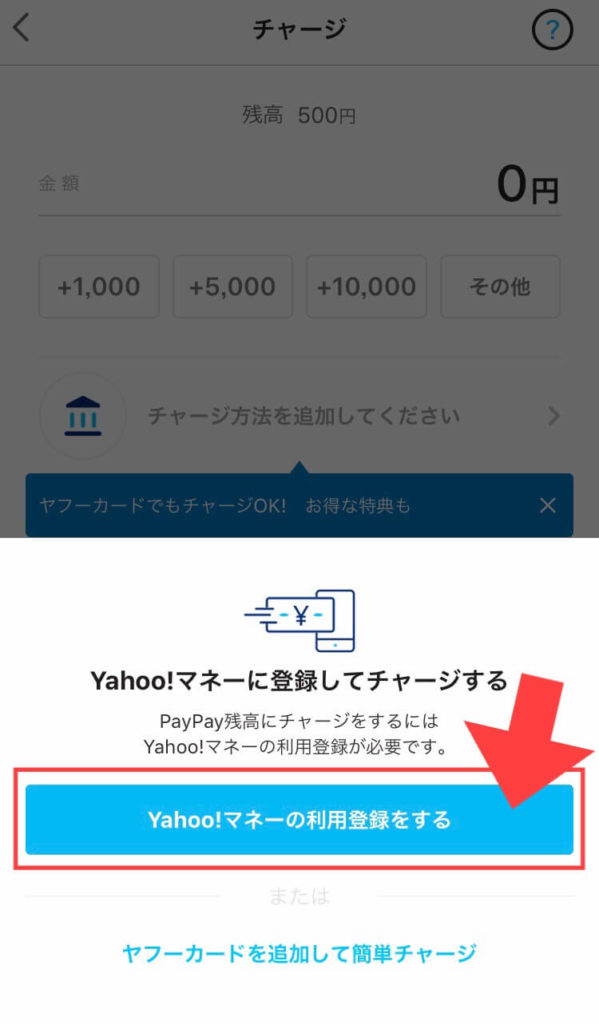
再度チャージ画面の「PayPay残高にチャージ」をタップすると、以上のような画面が出てきますので「Yahoo!マネーの利用登録をする」をタップしましょう。
Yahoo!JAPANのサイトが立ち上がるので、画面に従ってYahoo!マネーの利用登録をします。
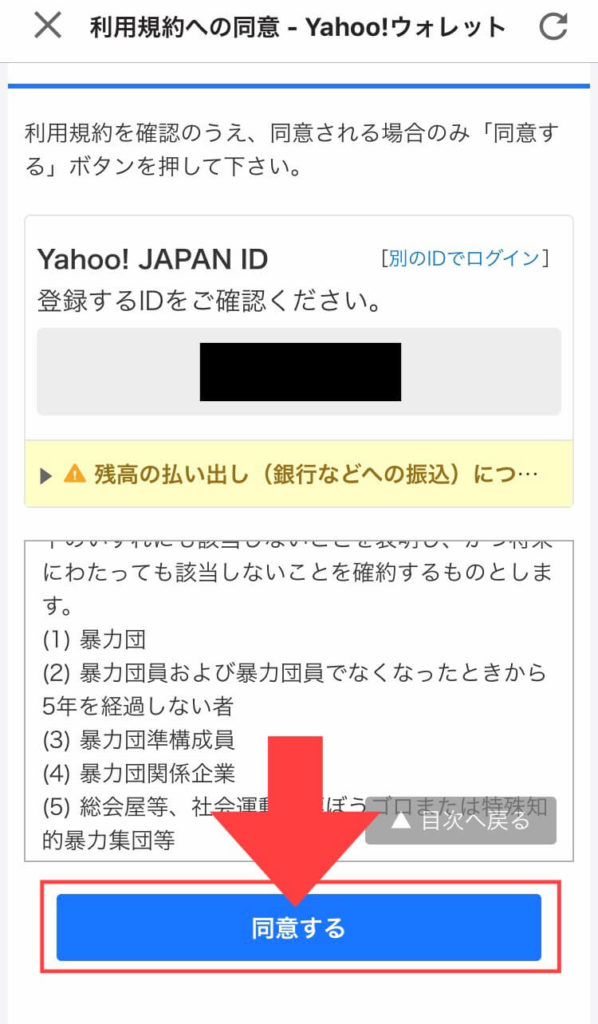
まずは利用規約の画面になるので「同意します」をタップします。
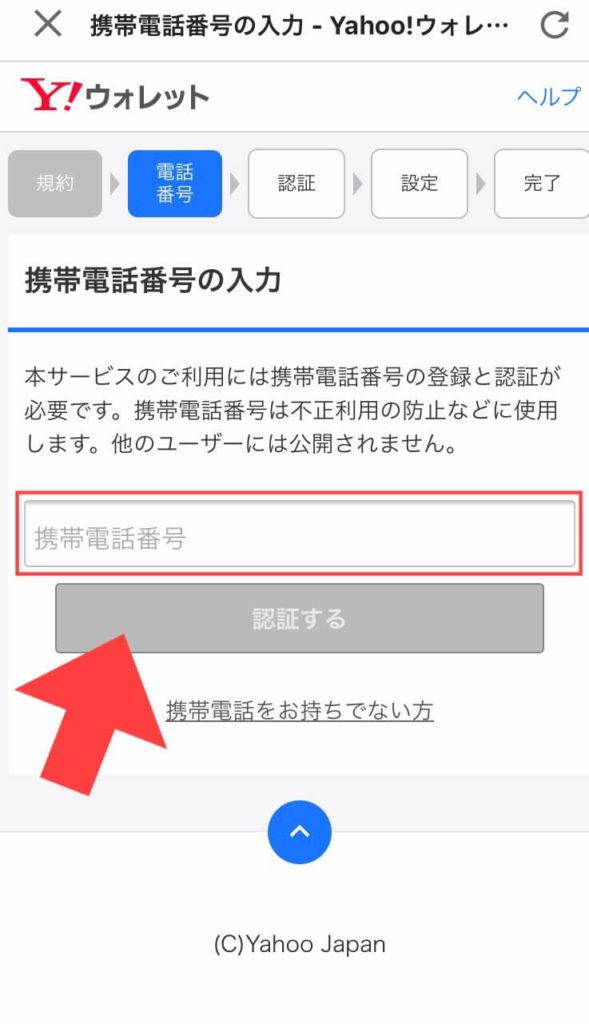
携帯電話番号を入力する画面になります。
入力し「認証する」をタップしましょう。
SMSで「Yahoo! ウォレット認証コード」が届くので、そのコードを入力し「認証する」をタップしてください。
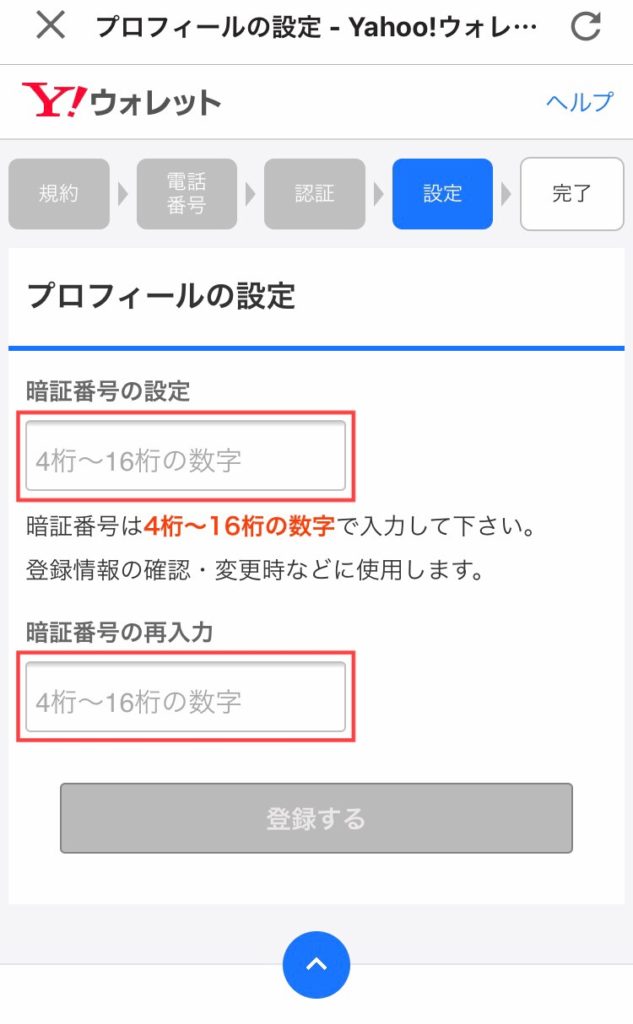
Yahoo!ウォレット用の暗証番号を設定する画面になるので、暗証番号を決めて入力し、「登録する」をタップしましょう。
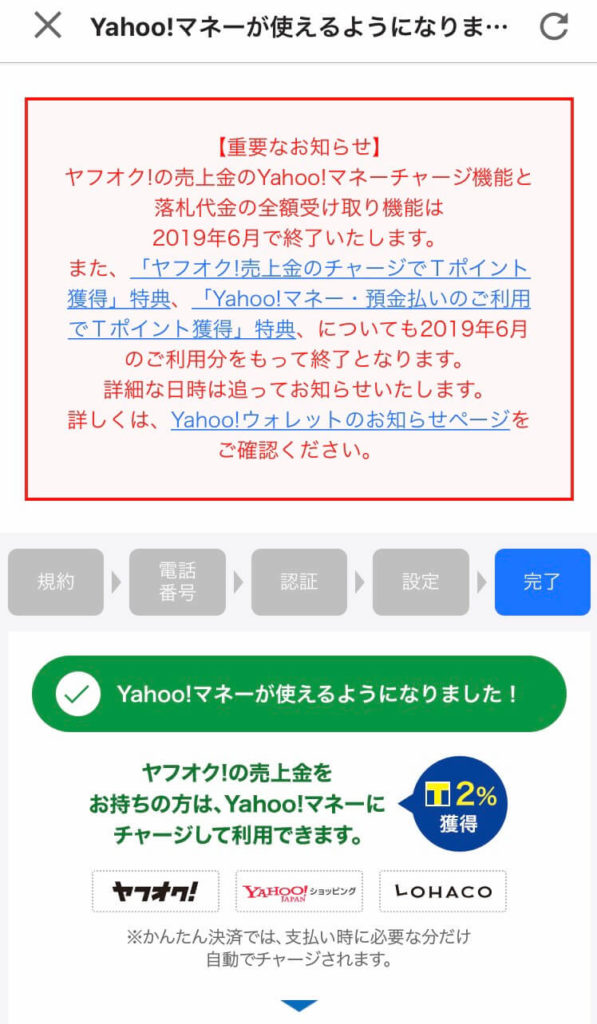
「Yahoo!マネーが使えるようになりました」と表示されますので、これでYahoo!マネーの登録は完了です。
-
STEP03銀行口座を登録
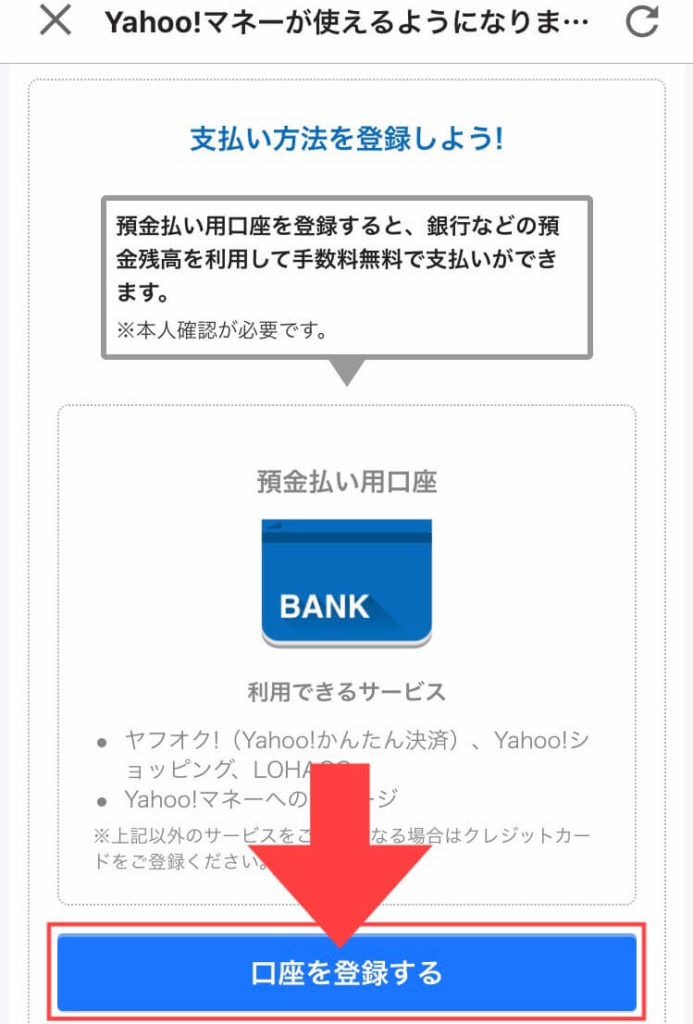
そのまま画面を下にスクロールして「口座を登録する」をタップしてください。
画面を閉じてしまったら一度画面を閉じてしまった場合でも、「残高にチャージ」をタップしたのち、「チャージ方法を追加してください」というところをタップすれば「銀行口座を登録する」というボタンが出てきます。
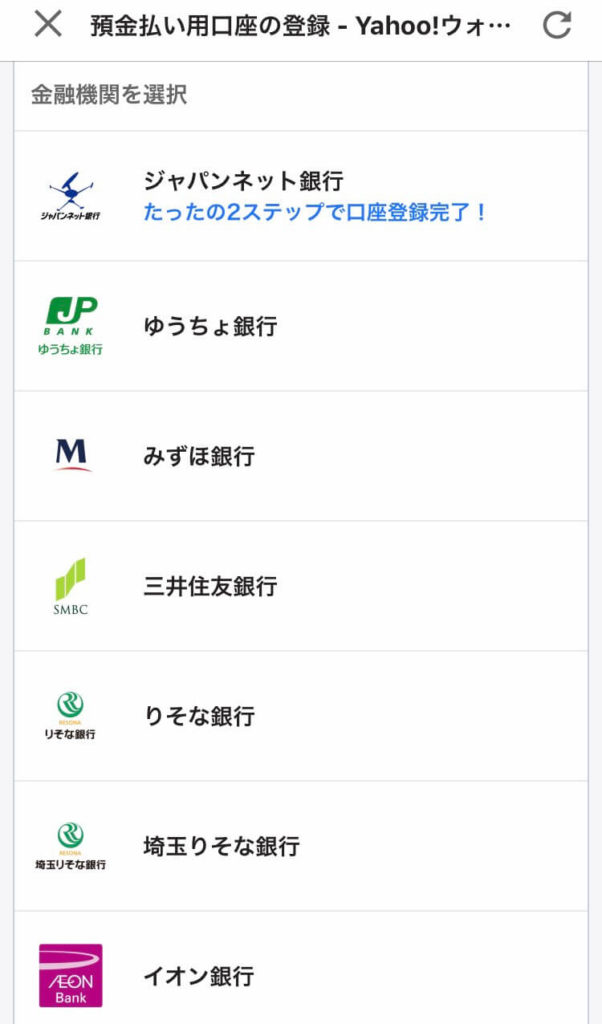
「預金払い用の口座登録」の画面になるので、自分の登録したい銀行をタップしましょう。
三菱UFJ銀行は、現在PayPay残高のチャージに使うことは出来ません。
次は利用規約に同意する場面に切り替わるので、下までスクロールして「同意する」をタップします。
そうすると銀行口座の情報を入力する画面になります。この後は各金融機関によって異なるので、画面の指示に従いましょう。
「預金支払い用の口座の登録が完了しました」という画面になれば、銀行口座の登録は完了です。
-
STEP04銀行口座からチャージ
これでやっと、PayPay残高に銀行口座からチャージする準備が整いました。
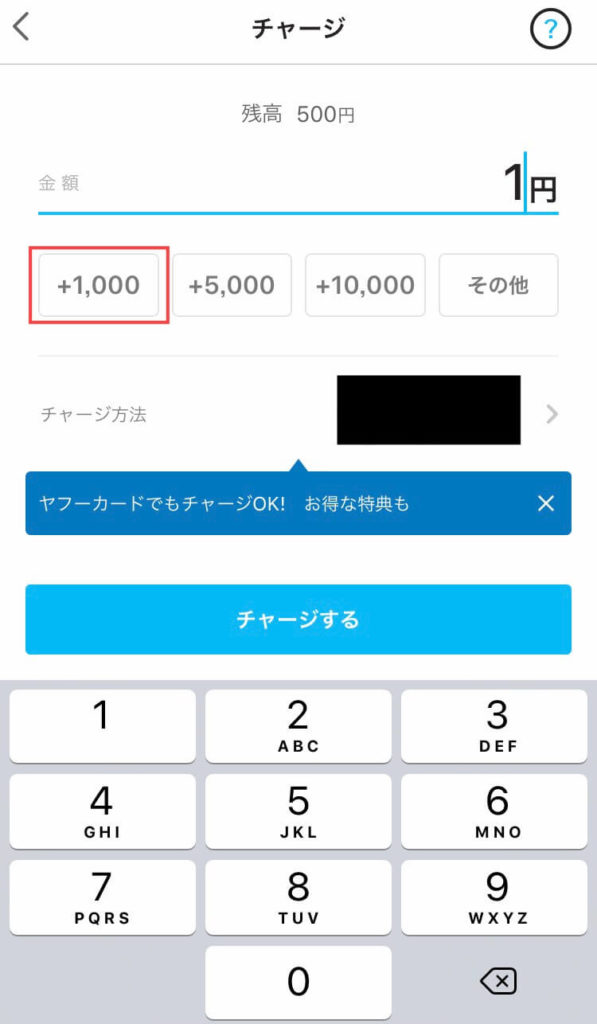
チャージする金額を入力しましょう。
金額の下の「+1,000」「+3,000」「+5,000」をタップして入力することも出来ます。
入力が完了したら「チャージする」を押しましょう。
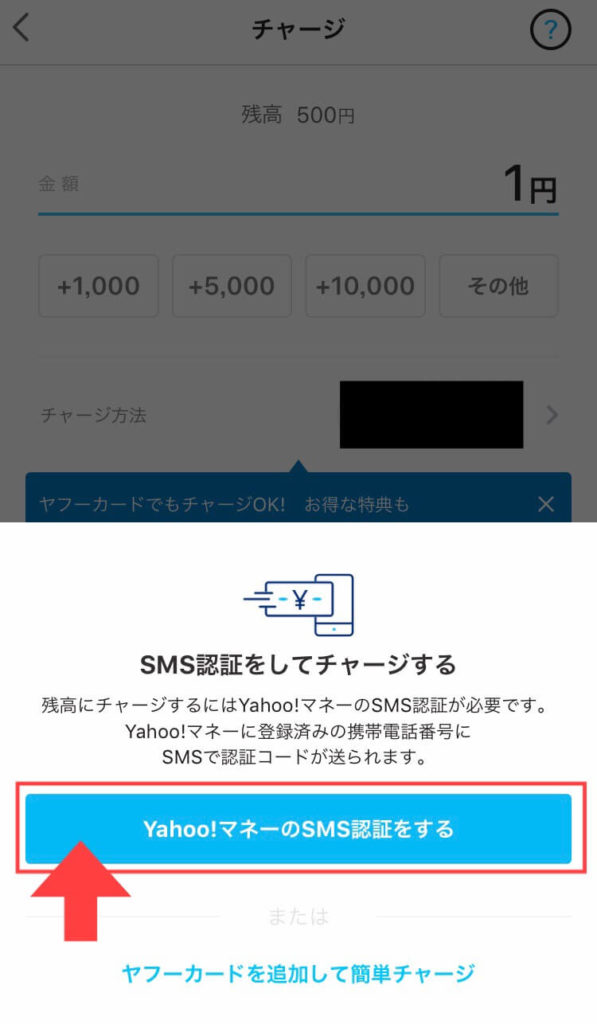
初めてチャージする場合は、SMS認証が必要です。
「Yahoo!マネーのSMS認証をする」をタップしましょう。
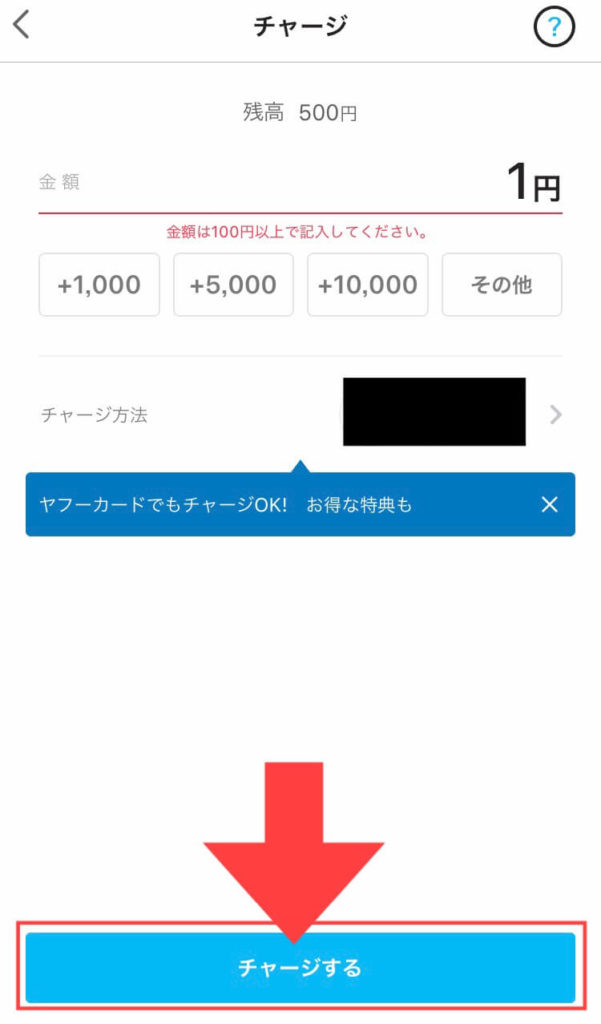
これでチャージ完了! ではなく、再びチャージ画面に戻されるので、再度「チャージする」ボタンをタップします。
なお、100円未満をチャージすることは出来ないので、最低100円以上の金額を入力しましょう。
これでPayPay残高に銀行口座経由でチャージすることが出来ました👍🏻
セブン銀行ATMからPayPay(ペイペイ)残高にチャージする方法
セブン銀行ATMからPayPay(ペイペイ)残高にチャージする方法は、4ステップで完了します。
-
STEP01QRコードの表示
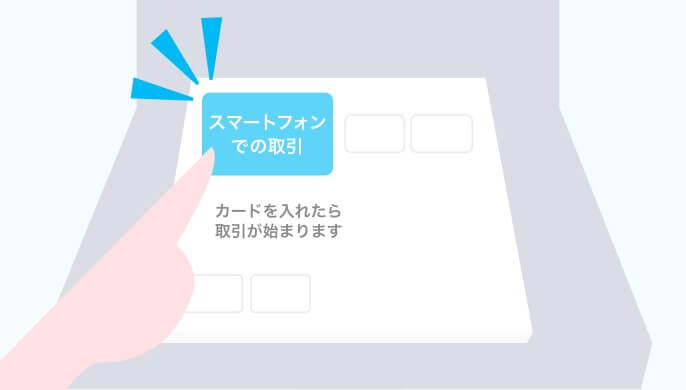
セブン銀行ATMで「スマートフォンでの取引」を選択しましょう。そして開始用のQRコードを表示させます。
-
STEP02PayPayアプリを開こう
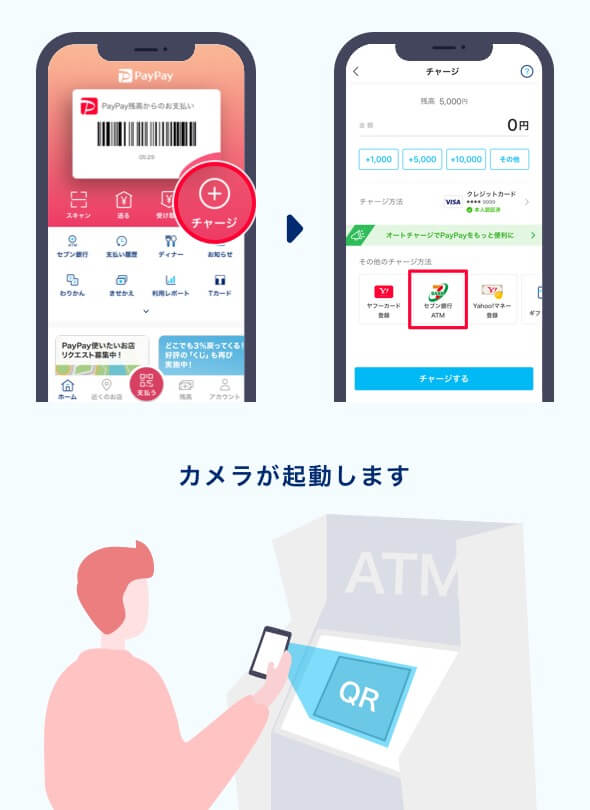
PayPayアプリを開き、「チャージ」→「セブン銀行ATM」の順にタップしましょう。
QRコード読み取りカメラでATM機器に表示されたQRコードを読み取ります
-
STEP03企業番号の入力
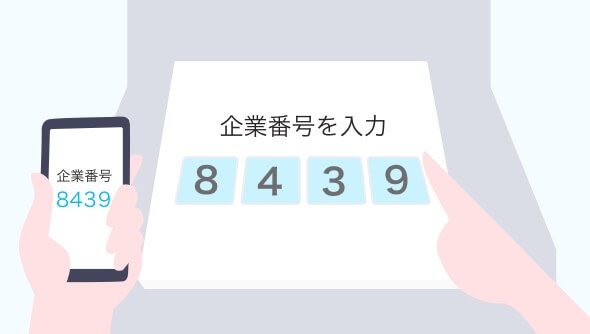
アプリに表示された「企業番号」をATMに入力しましょう。
-
STEP04チャージ金額を入金して完了

ATM機器で金額を決定後、入金して確定しましょう。
チャージ後の残高はPayPay(ペイペイ)残高画面で確認することが出来ます。
1回あたりのチャージは1,000円単位で可能。1回のチャージ限度額は最大50万円。
PayPay(ペイペイ)にpaypayカードからチャージする方法
paypayカードからチャージする方法もあります。まず、paypayカードを支払い方法として設定する必要があります。
paypayカードを追加しよう
>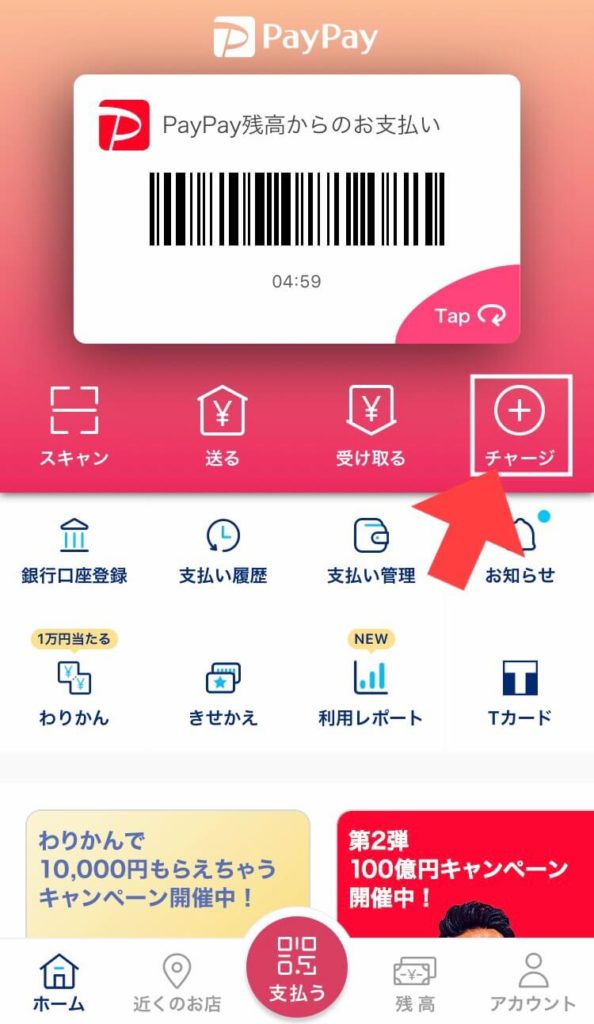
チャージ画面にうつったら「チャージ方法」をタップし、「paypayカードを追加して簡単チャージ」をタップしましょう。
画面の指示に従い、クレジットカード情報を入力すれば完了です。
ホームの画面の「支払い管理」→「クレジットカードを追加」→「クレジットカードの追加」でも、クレジットカード情報入力画面に行くことが出来ます。
PayPay(ペイペイ)にヤフオク!の売上金からチャージする方法
-
STEP01ヤフオク!の売上金管理を開こう
ヤフオク!の売上金管理を開き、「PayPayにチャージ」をタップしましょう。
-
STEP02チャージ金額を入力して完了
チャージ金額を入力し、金額を確認してからチャージしましょう。
PayPay(ペイペイ)にギフトカードからチャージする方法
-
STEP01「チャージ」をタップ
PayPayアプリのホーム画面の「チャージ」をタップしましょう。
-
STEP02ギフトカードを選択しよう
チャージ方法の欄で「ギフトカード」を選択し、ギフトカード番号を入力もしくは「ギフトカードをスキャン」をタップしましょう。
QR読み取りでチャージが完了します。
PayPay(ペイペイ)にソフトバンク・ワイモバイルまとめて支払いでチャージする方法
-
STEP01「アカウント」をタップ
PayPayアプリのホーム画面の「アカウント」をタップしましょう。
-
STEP02外部連携しよう
「外部連携」をタップし、「ソフトバンク・ワイモバイル 連携する」をタップします。
同意事項を確認してから「上記に同意して連携する」をタップしましょう。
ソフトバンク・ワイモバイル回線を利用していれば、これで連携・登録が完了します。
コンビニからPayPay(ペイペイ)に現金でチャージする方法
- PayPay支払い方法にYahoo!マネーを追加
- コンビニからYahoo!マネーへチャージ
- PayPay(Yahoo!マネー残高)でお支払い
コンビニからPayPay(ペイペイ)に現金でチャージする手順は以上の通り…でしたが、2019年9月30日に「Yahoo!マネー」がPayPayに統合されたことにより、以上の方法は取れなくなりました。
つまり、以前は「ローソン・ファミマ・ミニストップ・デイリーヤマザキ・セイコーマートの5店舗」にて現金チャージが可能でしたが、今は現金チャージをするにはセブン銀行ATMからのみとなっています。
paypayカードが便利でおすすめ
以上、PayPay残高にチャージする6つの方法についてご紹介しました。
中でも一番おすすめなのは、paypayカード
なぜならば、オートチャージ機能が使えるので、いざ使おうとしたときに残高が足りない!と泣かなくて済むからです。
paypayカードは年会費も無料ですし、PayPayの各種キャンペーンで、paypayカードからのチャージでポイント還元が増えることも有るのでお勧めですよ👍🏻✨
💡キャッシュレスのキャンペーン情報をまとめて知りたい方はこちら👇



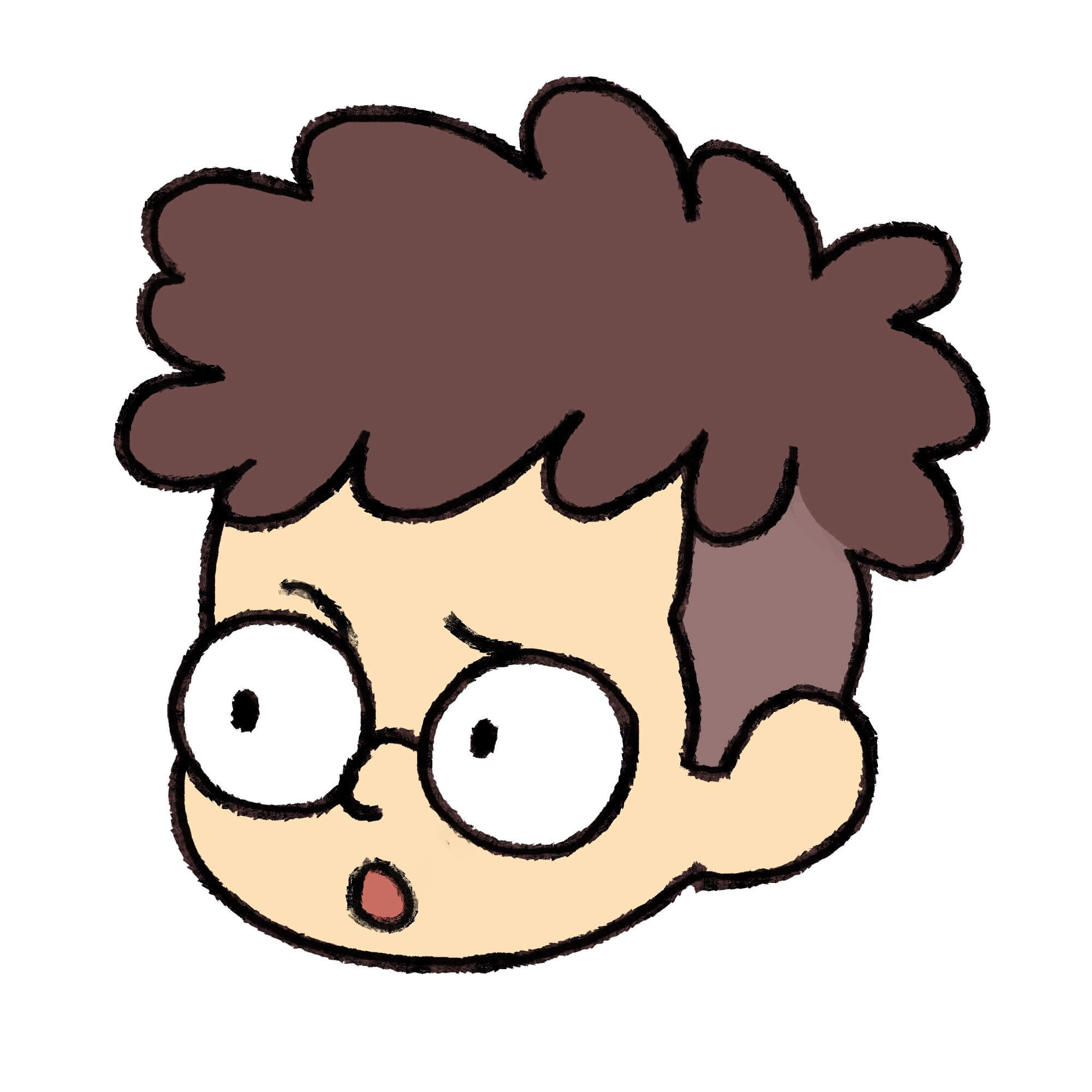



















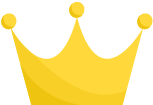 paypayカード
paypayカード 
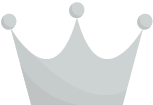 dカード
dカード 
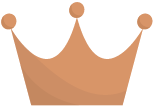 イオンカード
イオンカード